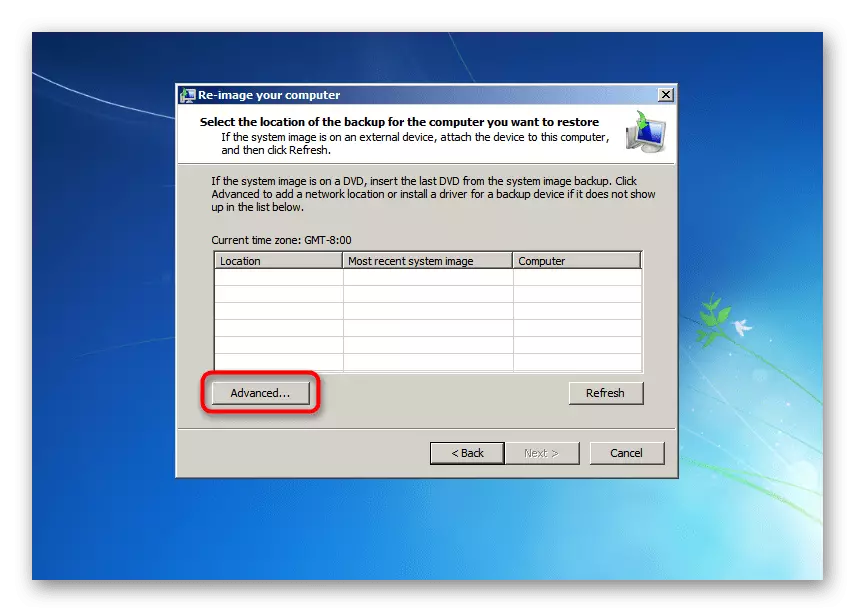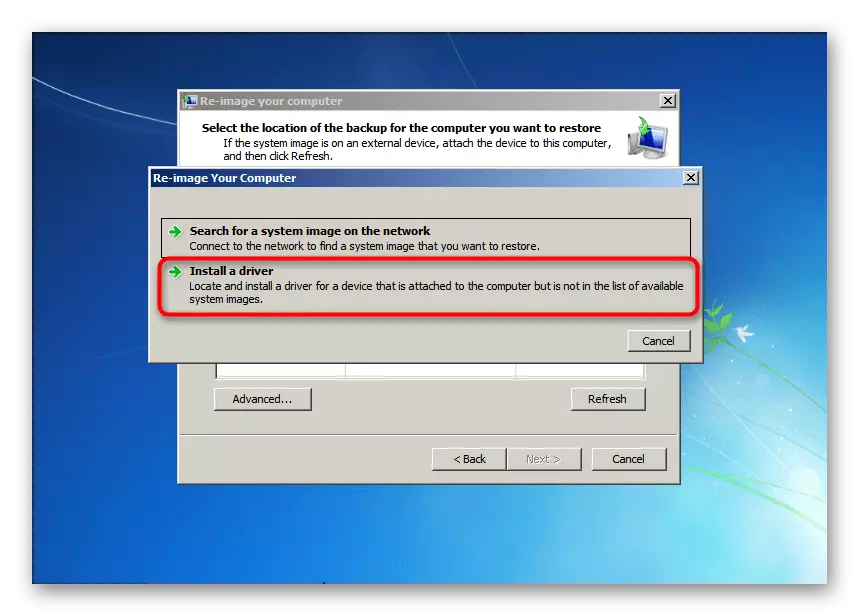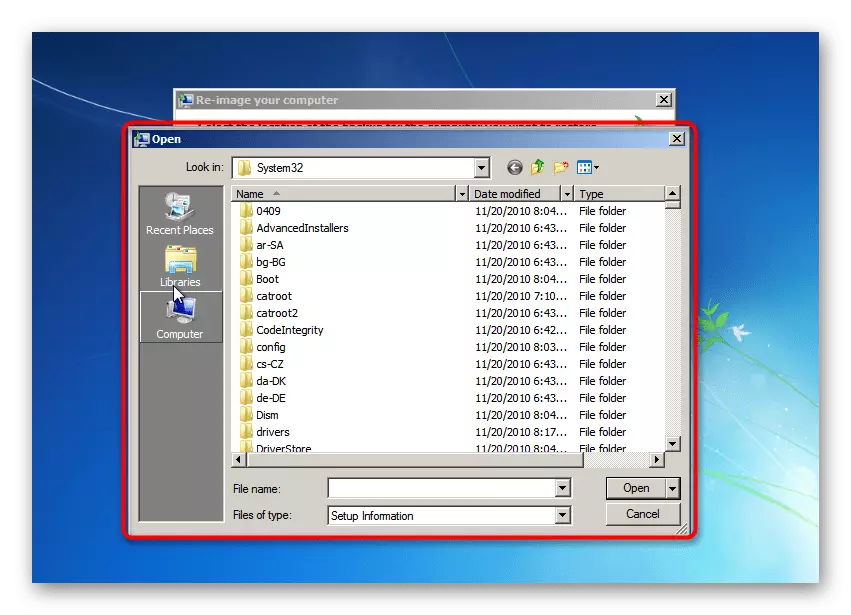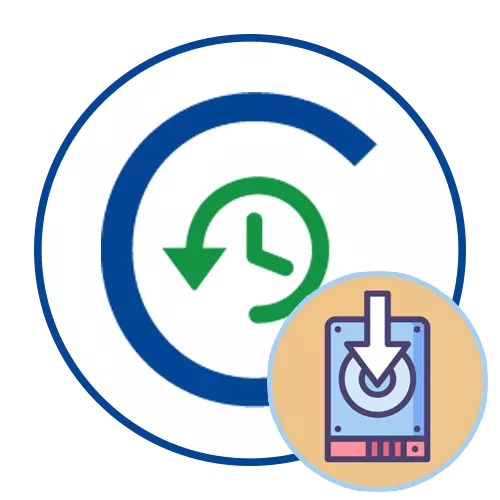
Luwas Mode uban Network Driver Download
Sa wala pa sa pag-analisar sa mga nag-unang hilisgutan, kini mao ang gikinahanglan nga sa pagpatin-aw nga ang mga kapilian sa pagpasakay sa mga drayber mao ang karon dili lamang sa mode sistema sa recovery, kondili usab sa diha nga kini magsugod sa luwas nga paagi, bisan pa niana, kini tinuod lamang alang sa mga drayber network. Kini mao ang gibuhat sa ingon nga kamo maka-access sa Internet ug sa paghimo sa gikinahanglan nga mga buhat samtang ang tanan nga uban pang mga serbisyo, mga drayber ug ikatulong-partido nga mga sangkap mahimong disabled. About sa mga pultahan ngadto sa usa ka luwas nga mode sa lain-laing mga bersiyon sa Windows, mabasa sa tagsa-tagsa nga mga artikulo sa atong website sa mosunod nga mga sumpay.
Basaha pa: mosulod kita sa "Luwas Mode" sa Windows 10 / Windows 7

Pinaagi sa paggamit sa "Download drayber" function sa mga lantugi sa sistema sa pagkaayo
Sa miaging screenshot, tan-awa ninyo nga ang "Dugang Download Options" bintana, nga makita sa screen human sa dinalian sa H8 yawe sa diha nga ang computer magsugod sa atubangan sa operating sistema nagsugod. Gikan didto, dili lamang kamo makahimo sa switch sa luwas nga paagi o sa naghimo og kakulangan sa pipila ka mga buhat, apan usab sa paggamit sa usa ka lain nga Module "kasamok Computer", diin ang mga drayber sa mga loaded sa panahon sa pagkaayo.Kon modagan kamo sa pagkaayo himan pinaagi sa bintana sa ibabaw, kini dili sa trabaho sa tungod sa mga problema uban sa performance sa tibuok os o sa pagbulag, pagkabahin recovery, ikaw sa paghimo sa usa ka bootable USB flash drive ug log sa sa installer gikan niini. Adunay kamo makahimo sa pagpili sa "System Iuli" butang, ug dili instalar niini, nga sa pagsiguro sa transisyon ngadto sa sa mao gihapon nga menu.
Kita hingalan nga loading drayber alang sa lisud nga disk naglakip sa ilang search alang sa SATA controller sa opisyal nga website sa manufacturer sa mga drive, laptop o motherboard (alang sa naghunong PC). Apan, panagsa ra pagbutang drayber kahukom ang tanan nga mga problema, tungod kay sa dagway sa maong mga mga sayop sa diha nga ang os nga nawala diha sa mga listahan o dili-instalar, mas sagad nagpakita problema sa usa ka malisud nga disk katilingban o malfunction.
Basaha pa: Unsa ang buhaton kon ang Windows nagkinahanglan sa usa ka drayber sa dihang pagbutang
Option 2: Pagpahiuli sa larawan
Kini nga pamaagi naglakip sa pagpasig-uli sa sistema sa paggamit sa usa ka gitino nang daan nga larawan sa paggamit sa tabang ug sa ubang mga gimbuhaton. Sa kini nga kaso, nga kamo mahimo usab nga i-download ang mga drayber kon kini gikinahanglan, apan sa pagpahigayon sa pipila sa ubang mga lihok:
- Sa mao usab nga menu "System Recovery Options" pagpili "System Image Recovery" o "Iuli System Image".
- Gamita ang labing bag-o nga magamit nga imahe nga awtomatiko nga gihimo, o pilia kini gikan sa mga file sa usa ka gitangtang o internal nga pagtipig.
- Sa menu sa lista nga adunay accessible nga mga imahe, i-klik ang advanced o advanced button.
- Sa usa ka bag-ong bintana, pag-klik sa "I-install ang usa ka drayber" o "I-install ang drayber" nga linya.
- Pagsulud sa usa ka flash drive sa computer nga adunay usa ka drayber kung wala kini sa hard drive mismo, ug i-klik ang OK.
- Gibuksan ang bukas nga bintana, diin makit-an ang file sa drayber ug doble nga pag-klik niini aron idugang. Sa screen makita ang kasayuran bahin sa pag-instalar o nga imposible nga i-install kini nga file.